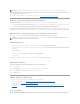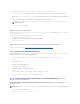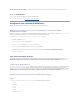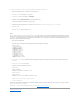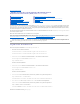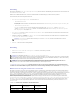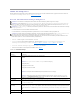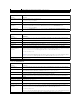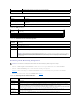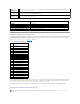Users Guide
iDRAC6-NIC konfigurieren
FürdiesenAbschnittwirdangenommen,dassderiDRAC6bereitskonfiguriertwurdeundüberdasNetzwerkaufihnzugegriffenwerdenkann.Hilfebeider
ersten iDRAC6-Netzwerkkonfiguration finden Sie unter "Konfiguration des iDRAC6".
Netzwerk- und IPMI-LAN-Einstellungen konfigurieren
¡ AndenAnschlüssenfürdenmitdemiDRAC6verbundenenSchalter.
¡ AndenAnschlüssen,dieandieManagementStationangeschlossensind,aufdereineiDRAC6-KVM-Sitzungausgeführtwird.
1. Klicken Sie auf Remote-Zugriff® Netzwerk/Sicherheit® Netzwerk.
2. Auf der Seite NetzwerkkönnenSieNetzwerkeinstellungen,allgemeineiDRAC6-Einstellungen, IPv4-Einstellungen, IPv6-Einstellungen, IPMI-
Einstellungen und VLAN-Einstellungen vornehmen. Siehe Tabelle4-2, Tabelle4-3, Tabelle4-4, Tabelle 4-5, Tabelle4-6 und Tabelle4-7.
3. Wenn Sie die erforderlichen Einstellungen eingegeben haben, klicken Sie auf Anwenden.
4. KlickenSiezumFortfahrenaufdieentsprechendeSchaltfläche.SieheTabelle4-8.
Tabelle 4-2.Netzwerkeinstellungen
ANMERKUNG: ZumAusführendernachfolgendenSchrittemüssenSieüberdieBerechtigungiDRAC konfigurierenverfügen.
ANMERKUNG: FürdiemeistenDHCP-Server ist ein Server zum Speichern eines Client-Bezeichner-Tokens in der Reservierungstabelle erforderlich. Der
Client(z.B.iDRAC)mussdiesesTokenwährendderDHCP-VerhandlungzurVerfügungstellen.iDRAC6liefertdieOptionderClient-Identifikation unter
Verwendung einer Ein-Byte-Schnittstellennummer (0), gefolgt von einer Sechs-Byte-MAC-Adresse.
ANMERKUNG: Wenn STP (Spanning Tree-Protokoll)fürdieAusführungaktiviertist,stellenSiesicher,dassauchPortFastodereineähnlicheTechnologie
wie folgt eingeschaltet ist:
ANMERKUNG: EventuellwirddiefolgendeMeldungeingeblendet,wenndasSystemwährenddesPOSTanhält:Strike the F1 key to continue, F2 to run
thesystemsetupprogram(DrückenSiezumFortfahrendieTasteF1undzumAusführendesSystem-Setup-Programms die Taste F2)
EinemöglicheUrsachefürdiesenFehlerkönnteeineNetzwerküberlastungsein,diedazuführt,dassdieVerbindungzumiDRAC6unterbrochenwird.
StartenSiedasSystemneu,wenndieNetzwerküberlastungnachgelassenhat.
Einstellung
Beschreibung
NIC-Auswahl
KonfiguriertdenaktuellenModusausdenviermöglichenModi:
·Dediziert
ANMERKUNG: Diese Option steht nur auf iDRAC 6 Enterprise-KartenzurVerfügung.
·Freigegeben(LOM1)
·FreigegebenfürFailover:LOM2
·FreigegebenfürFailover:AlleLOMs
ANMERKUNG: DieseOptionstehtaufiDRAC6EnterprisemöglicherweisenichtzurVerfügung.
ANMERKUNG: iDRAC6kommuniziertnichtlokalüberdenselbenphysischenAnschluss,wennNIC-Auswahl auf den Modus
Freigegeben oder FreigegebenfürFailovergesetztist.DerGrunddafürist,dasseinNetzwerk-SwitchkeinePaketeüber
denselbenAnschlusssendet,überdenersieempfangenhat.
MAC-Adresse
Zeigt die MAC-Adresse (Media Access Control) an, die die einzelnen Knoten in einem Netzwerk eindeutig identifiziert.
NIC aktivieren
Wenn markiert, weist dies darauf hin, dass der NIC aktiviert ist und die verbleibenden Steuerungen dieser Gruppe aktiviert
werden.WenneinNICdeaktiviertist,wirdjeglicheDatenübertragungzumundvomiDRAC6überdasNetzwerkblockiert.
Die Standardeinstellung ist Ein.
Automatische
Verhandlung
Wenn auf Eineingestellt,werdendieNetzwerkgeschwindigkeitundderModusdurchKommunizierenmitdemnächstgelegenen
Router oder Hub angezeigt. Wenn auf Auseingestellt,könnenSiedieNetzwerkgeschwindigkeitunddenDuplexmodusmanuell
einstellen.
Falls NIC-Auswahl nicht auf Dediziert eingestellt ist, wird die Einstellung "Automatische Verhandlung" immer aktiviert sein
(Ein).
Netzwerkgeschwindigkeit
ErmöglichtIhnen,dieNetzwerkgeschwindigkeitentsprechendderNetzwerkumgebungauf100Mboder10Mbeinzustellen.
DieseOptionstehtnichtzurVerfügung,wenn"AutomatischeVerhandlung"aufEin eingestellt ist.
Duplexmodus
ErmöglichtIhnen,denDuplexmodusentsprechendderNetzwerkumgebungaufVoll- oder Halbduplex einzustellen. Diese Option